共働きの我が家は小学校1年生の時は通学型で週1回の英会話スクールに通わせていました。でも、料金が高く、送迎が大変な割に英語力がついているような気がしませんでした。
2年生になってからはオンライン英会話スクールへ切り替えました。自宅でレッスンがみられるので、多少のサポートは必要になりましたが、レッスンの様子が見守れて、現在の英語力を把握できるようになりました。また、子どもが控えめな性格で、集団レッスンだとあまり発言ができなかったようですが、オンライン英会話スクールは基本的には1対1のレッスンのため、レッスン後に振り替えると覚えているフレーズがどんどん増えています。
今回はそんな我が家が受講中のクラウティの会員登録方法からログイン、レッスン受講といった一連の流れをご説明していきます!
クラウティの会員登録方法
クラウティは無料体験を8日間行うことが可能です。スクールによっては、2日程度しか受講できない場合もあり、8日はなかなかに太っ腹だと思います。まずは、クラウティの会員登録方法からご紹介します。
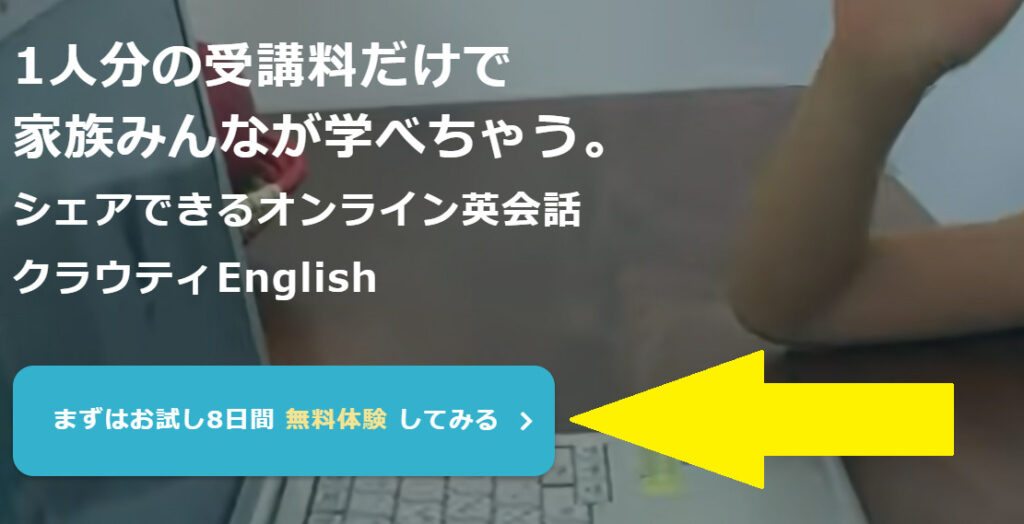
クラウティアカウントの作成
ユーザー名以下4つの項目を入力し、クラウティアカウントを[新規登録]します。
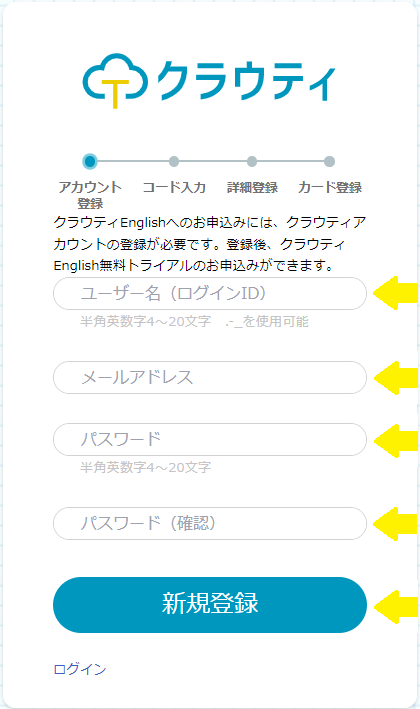
①ユーザー名(ログインID)
他の方と被らない半角英数字4文字以上20文字以内のアカウント名を入力します。例えば、ゆうまくんであれば「Yuma555」といった風にほかの家族と区別できる名前にするのがおすすめです。
②メールアドレス
連絡先メールアドレスを入力します
③パスワード
半角英数字4文字から20文字のパスワードを入力します。一般的には8文字以上が推奨されています。
④パスワード(確認)
③で入力したパスワードと同じものを入力します。
⑤新規登録
新規登録ボタンをクリックします。
本登録完了
上記②で登録したメールアドレスに仮登録完了メールが届きますので、「登録を完了する」のリンクをクリックします。
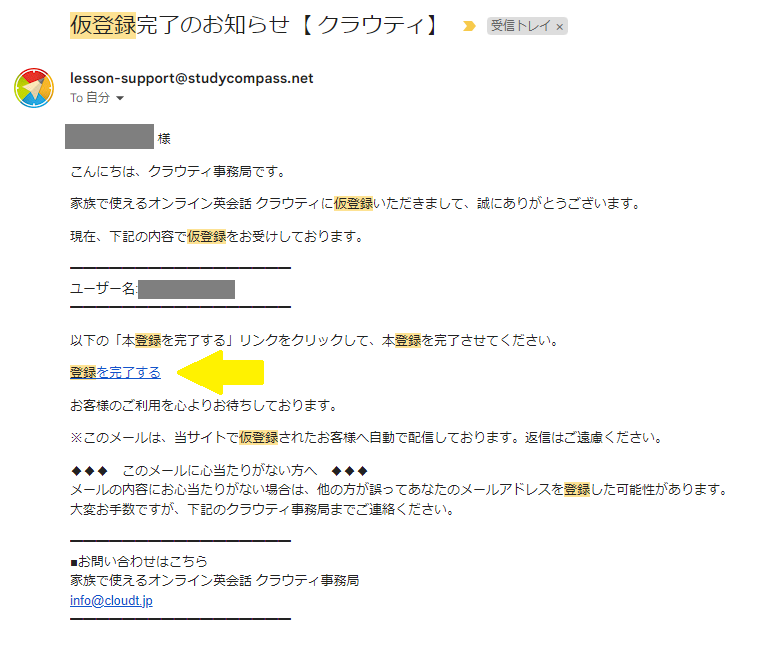
利用規約への同意
次に、利用規約の画面の内容を確認し、「同意する」ボタンをクリックします。
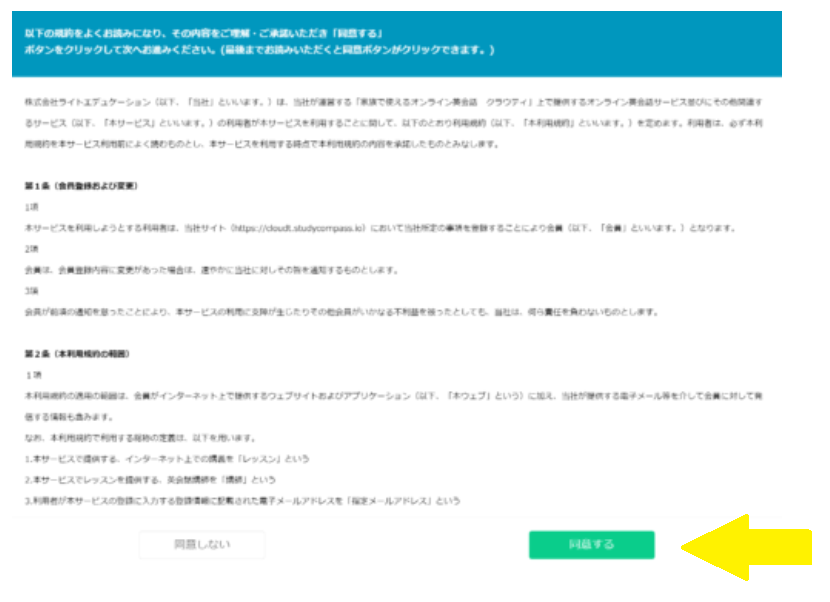
プロフィール入力
プロフィール情報を入力します。
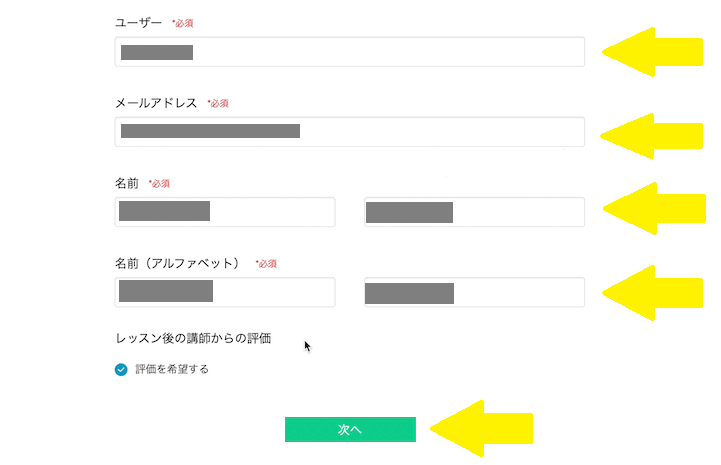
①ユーザー
自動入力されます。
②メールアドレス
自動入力されます。
③名前
氏名を漢字で入力します。
④名前(アルファベット)
氏名をアルファベットで入力します。
⑤レッスン後の講師からの評価
応援メッセージのような感じです。基本的にはチェックでよいかと思います。一人だけ発音記号まで丁寧に書いてくださる先生がいらっしゃいました。(男性講師です。)
⑥上記①から⑤を入力後、次へボタンをクリック
クレジットカード情報の入力
無料体験を行うだけの場合であっても、クレジットカード情報を入力します。
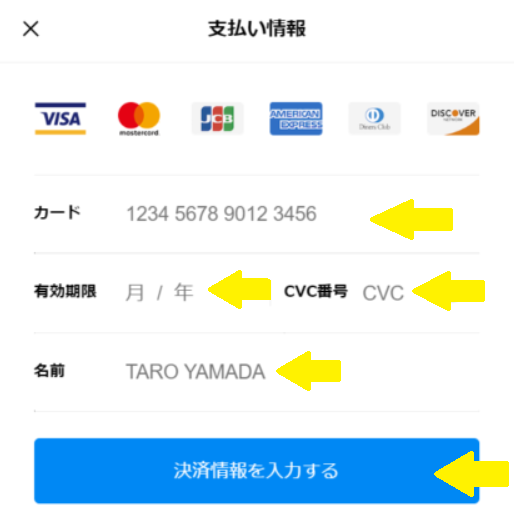
①カード
クレジットカード表側のカード番号です。
②有効期限
クレジットカード表側の有効期限です。月→年の順番をお間違えなく。
③CVC番号
クレジットカード裏側のCVC番号です。
④名前
クレジットカードの名義人の名前です。
⑤上記①から④を入力後、決済情報を入力するボタンをクリック
無料体験後に退会しようとして、自動更新されてしまった方をおみかけします。退会しようと考えている方は、退会手続きは体験期間内に行ってください。期間はマイページの基本情報にて確認が可能です。
プランの確認やキャンペーンコードの入力
無料体験はスタンダードプランになります。特に、申し込み時点で変更する必要はありません。キャンペーンコードは各種WEBサイトで不定期に発行されるコードとのことです。
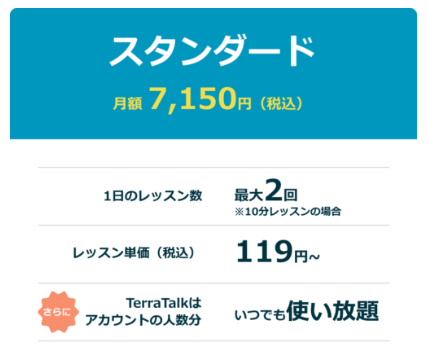
スタンダードプランはすべての時間帯でレッスン受講が可能です。25分レッスンの場合は1日1回で、10分レッスンの場合は1日2回となります。
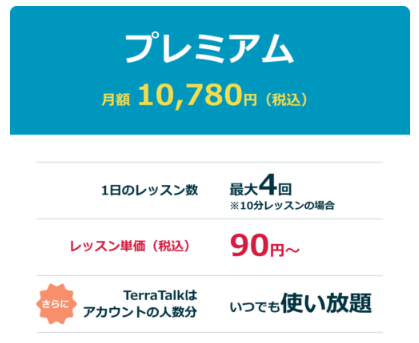
プレミアムプランもすべての時間帯でレッスン受講が可能です。25分レッスンの場合は1日4回、10分レッスンの場合は1日4回受講可能です。家族で受講する場合はこちらのプラン!

スタンダードDAYSプランの場合、スタンダードプランよりもお得な月額4,950で最大1日2回受講が可能。業界1位のコスパです!

プレミアムDAYSプランの場合、月額8,800で最大1日4回受講が可能です。

このまま予約する方は予約へジャンプしてください。
時間をあけて予約する場合は、ログインからとなります。
ログインからレッスン受講までの流れ
続きまして、公式サイトへのログインからレッスン受講までの流れをご説明します。skypeなどの個別のアプリをインストールする必要がなく、手間なしで受講できます。
なお、使用するパソコンやタブレットはなるべく処理能力が高いものをおすすめします。特にゲームレッスンは、低スペックのPCやタブレットの場合、受講できない場合があります。
ホームページよりログイン画面を表示(いったんログアウトした場合はここからスタート)
クラウティ公式ホームページよりログインを行います。2か所のログインボタンはどちらをクリックしても同じ画面が表示されます。
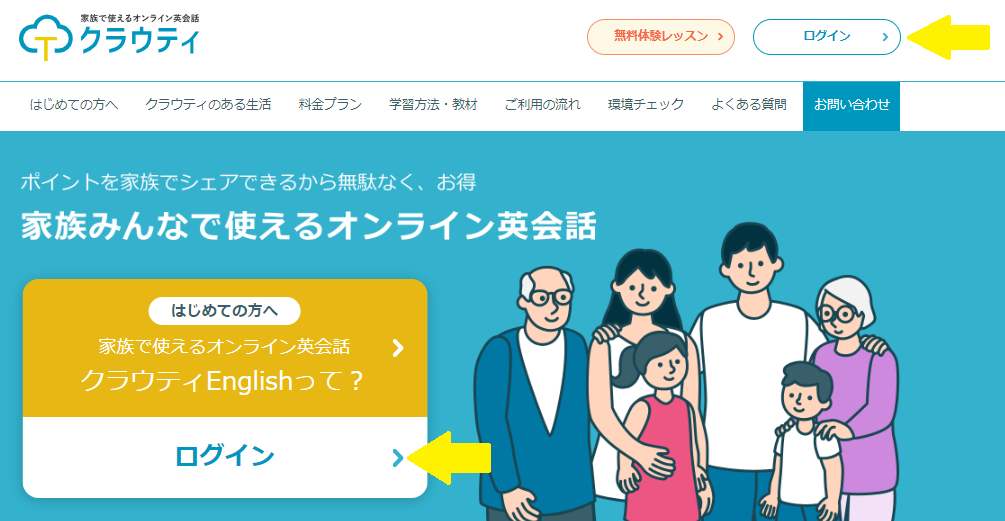
クラウティログインページにてユーザー名(ログインID)とパスワード情報の入力
ログインページに必要事項を入力します。
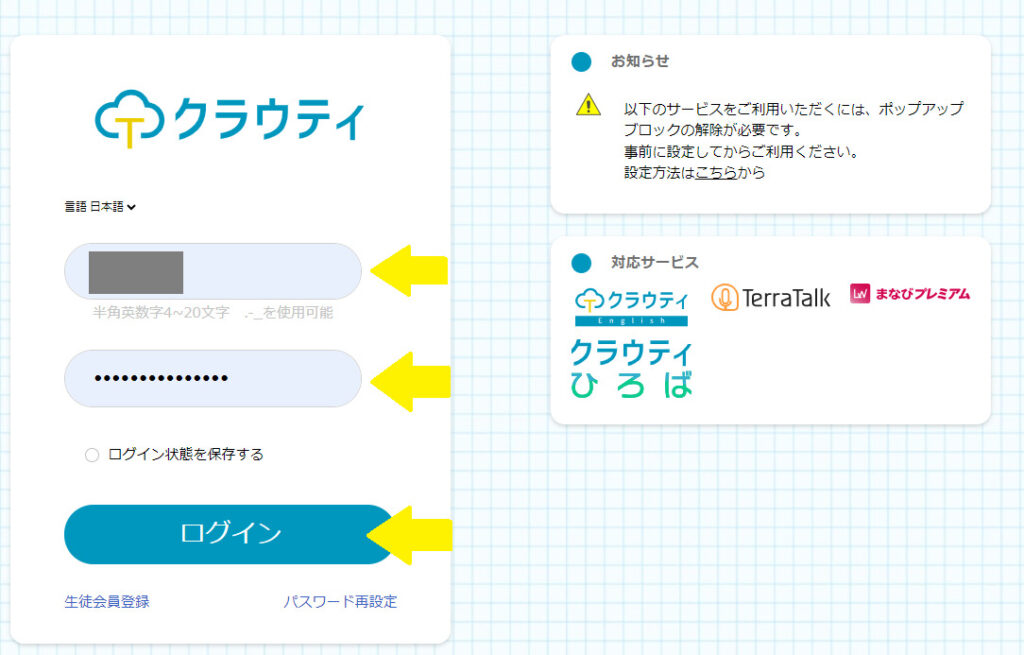
①ユーザー名(ログインID)
最初に設定したユーザー名(ログインID)を設定します。本記事の例ですと、「Yuma555」です。
②パスワード
ユーザー名(ログインID)に紐づけたパスワードを入力します。
③ログイン状態を保持する
家庭内で使用するPCであればログイン状態を保持するにチェックすると便利ですが、共用PCの場合はチェックしないほうが 無難です。
④上記①から③を設定してログイン
必要事項が入力できたら、「ログイン」ボタンをクリックします。
サービス選択
クラウティEnglishを選択します。
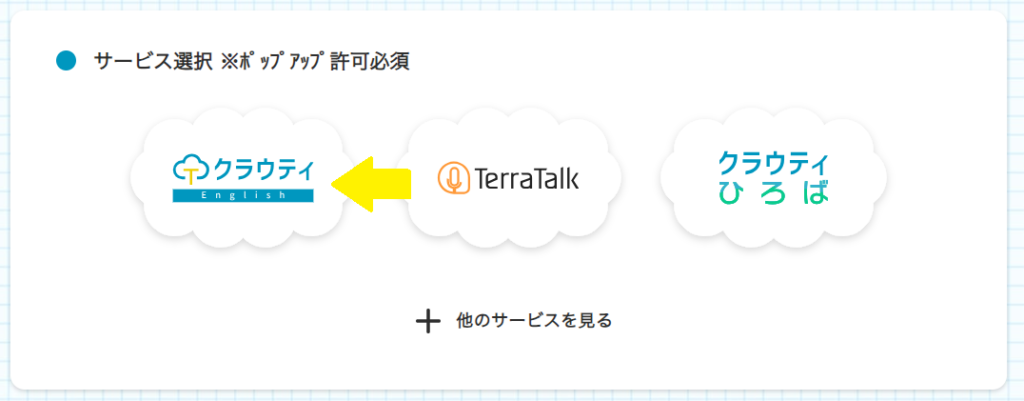
クラウティの料金で以下3つのサービスを受講できます。使い倒しましょう!
- クラウティ英会話:家族で使えるオンライン英会話サービス
- TerraTalk:AIによる英語学習(使い放題)
- クラウティひろば:TOEICやビジネスについても学べるe-learningサービス(セミナーもあり)
ログインアカウントの選択
氏名が表示されるため、ログインしたいユーザの名前の横にある「ログイン」ボタンをクリックします。これにより、クラウティEnglishへログインし、レッスンの予約や進捗管理ができる画面へたどり着くことができます。
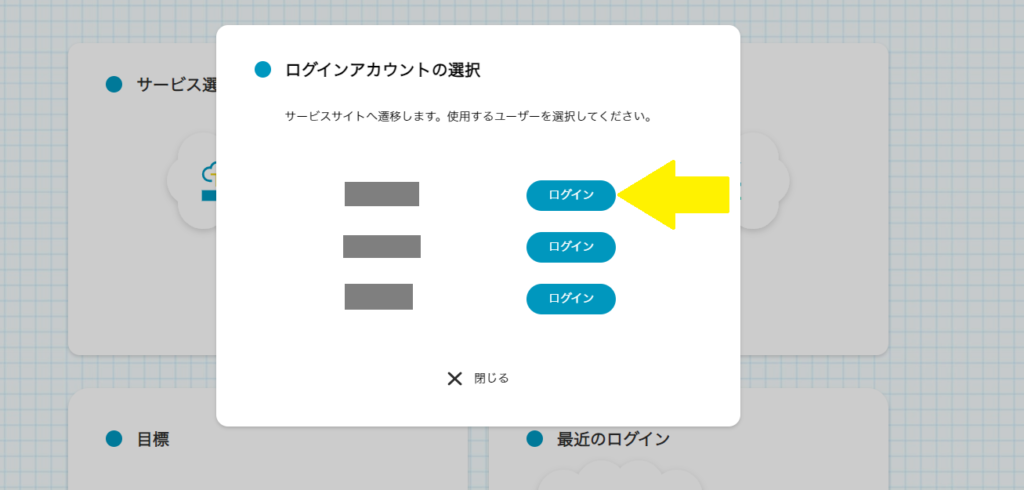
予約
ゲームレッスンの予約または通常レッスンの予約の2通りがあります。
ゲームレッスンの予約の場合
ゲームレッスン予約
ホーム画面の「予約」タブにカーソルを合わせると、レッスン予約とゲームレッスン予約が表示されますので、「ゲームレッスン予約」をクリックします。

予約する人を選ぶ
誰の予約をとりますか?において、受講者名を選択し、次へボタンをクリックします。
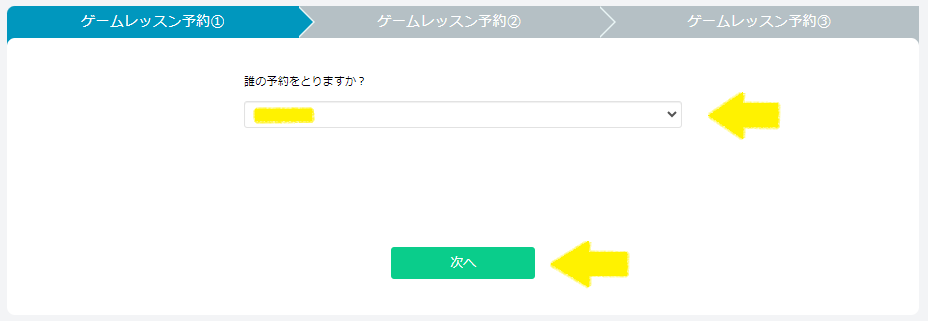
レッスン時間の決定
レッスン時間を10分レッスンにするか、25分レッスンにするのかを選択します。
我が家は、予約を2回分とるのも手間なので、我が家は25分間1回勝負です。
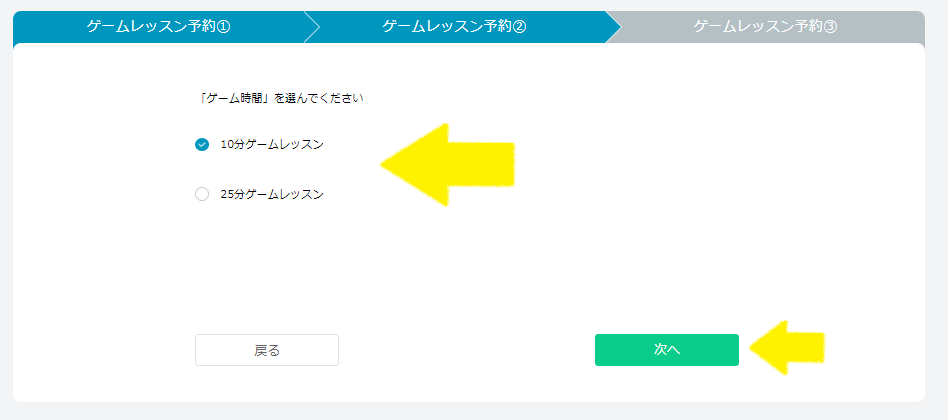
ゲームの選択
ゲームを選択し、「次へ」ボタンをクリックします。
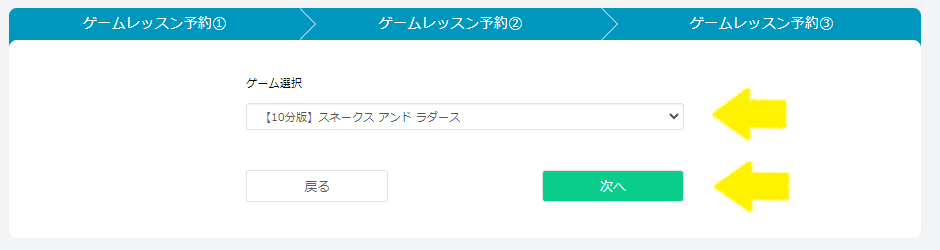
以降は、通常レッスンの場合のStep02講師の検索からの流れと同様。
通常レッスンの予約の場合
ゲームレッスンと同じ手順で予約する方法もありますが、ここでは受講中のレッスンの続きから予約できる方法をご紹介します。
予約
ホーム画面の下部に受講中のレッスンの一覧が表示されていますので、前回受講済みのものがLesson4だとしたらLesson5の「予約」ボタンをクリックします。
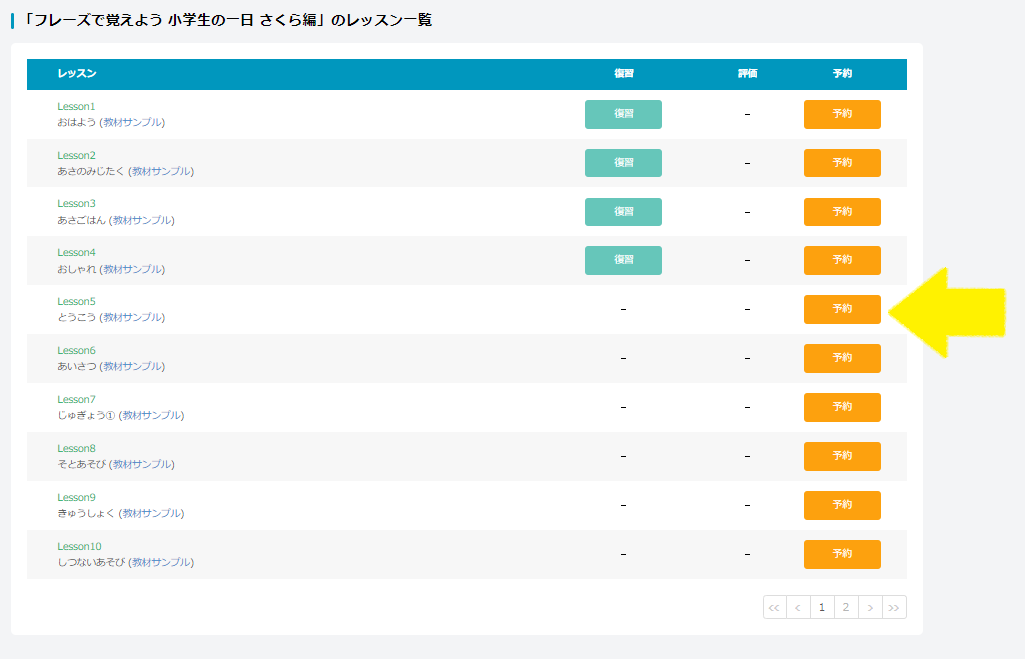
講師の検索
あらかじめお気に入り登録をしておくと、予約の際にお気に入りボタンを押して、時間帯を設定して「検索」ボタンをクリックすることで、効率的にお気に入りの講師を受講可能です。この時に、お気に入りの講師が表示されない場合はほかの方に予約されてしまっているので、お気に入りボタンをもう一度クリックしてから検索します。
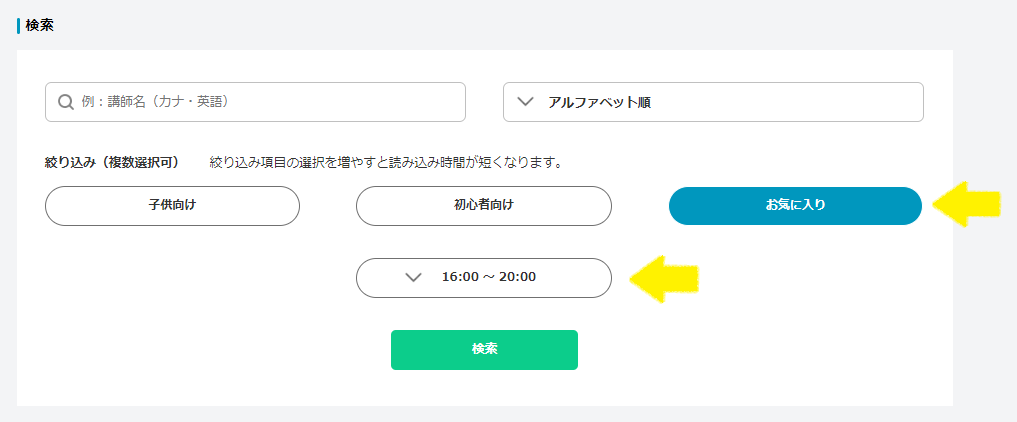
予約したい講師の「予約」ボタンをクリックします。

我が家は夕飯後だとあくび連発のため、学童や習い事から帰ったらすぐにレッスンするようにしています。
学校に行く前に受講できたら最高なんですが、まだ朝の枠少ないです。
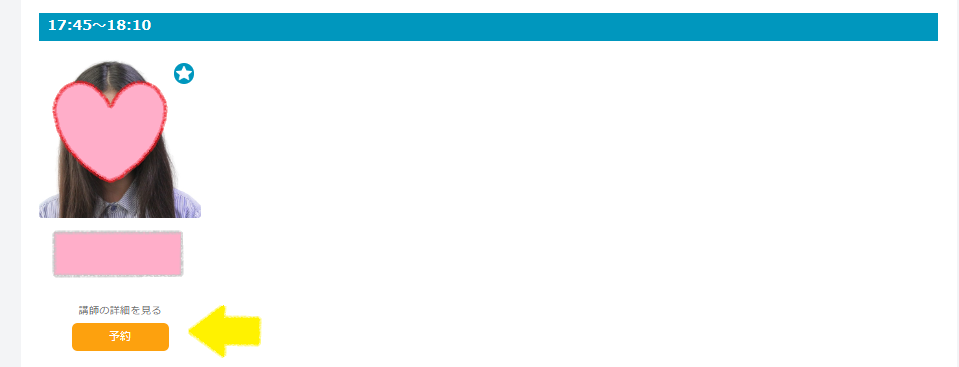
講師側からキャンセルが入った場合、ほかの講師でレッスン実施かポイント返却かが選べますが、「ほかの講師でレッスン実施」をおすすめします。ポイント返却されてもそのポイントでまた予約してレッスンはよほどマメでやる気がないとできないです。
人気がある講師はキャンセル率も低いので、人気講師やキャンセルされなくてよかった講師がいればお気に入りにいれておきましょう。
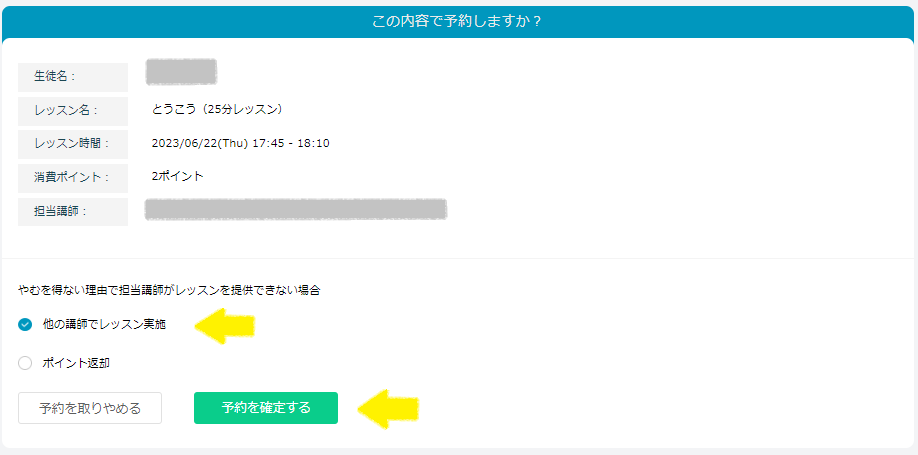
この画面で戻るボタンをクリックすると検索がうまくいかなくなり、講師が表示されなくなる事象があります。その場合、トップページのログインから実施すると解消されます。予約をやめようと思う場合は、「予約をとりやめる」ボタンから戻るようにしましょう。
レッスンの受講
レッスンの受講は、ログイン後のホーム画面から説明します。
予約中のレッスン
予約中のレッスンから「予約済」ボタンをクリックします。

レッスンルームへ
「レッスンルームへ」ボタンをクリックします。
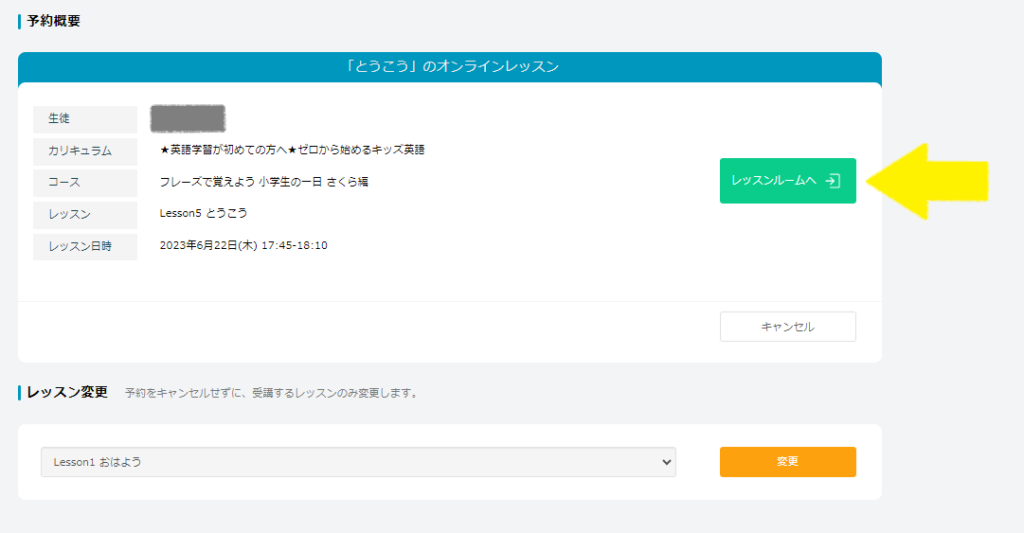
講師の画面を拡大
初期状態だと講師の顔(自分の顔)が小さいため、赤丸の矢印部分をクリック&ドラッグして拡大します。
「動画開始」ボタンをクリックすれば講師とつながります。時間前に入出しておくことが可能です。
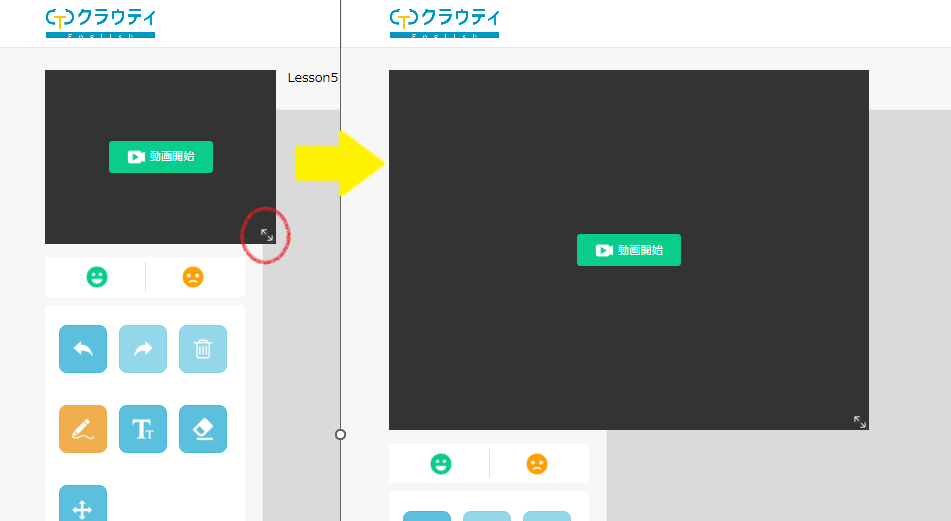
家族会員の登録
最後に、家族会員の登録方法をご紹介します。
家族会員は1度目のログイン(クラウティEnglishへログインする前の)画面から行います。
設定
まず、画面右上の歯車のアイコンをクリックします。
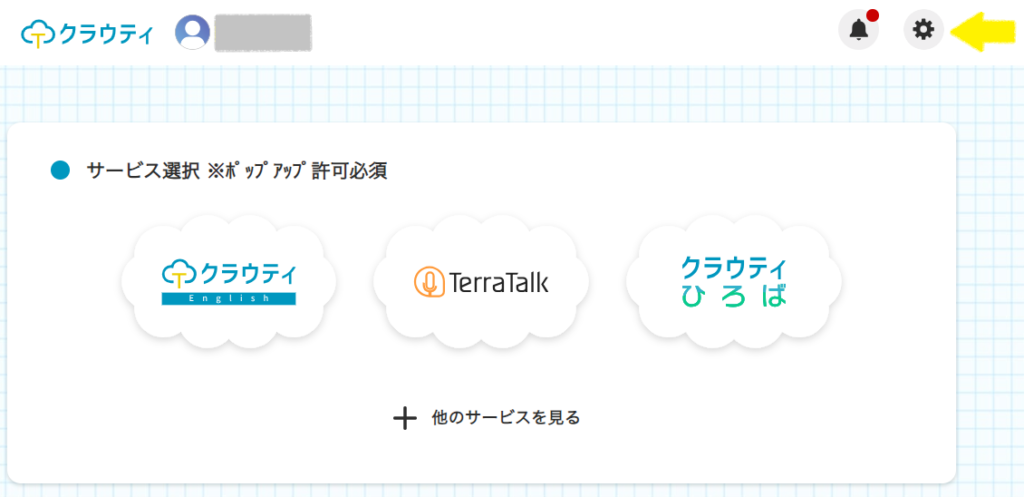
アカウント情報管理画面
設定から「アカウント情報管理」をクリックします。
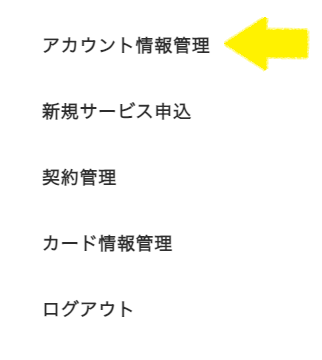
新規ユーザー作成
「新規ユーザー作成」をクリックします。
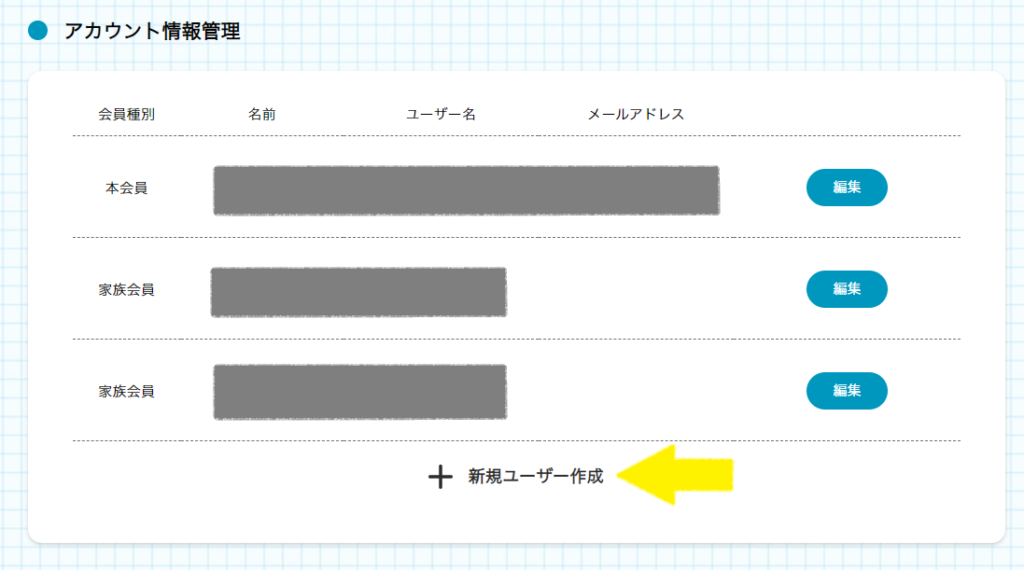
家族会員登録
家族会員の情報を入力し、「登録する」ボタンをクリックすると完了です。
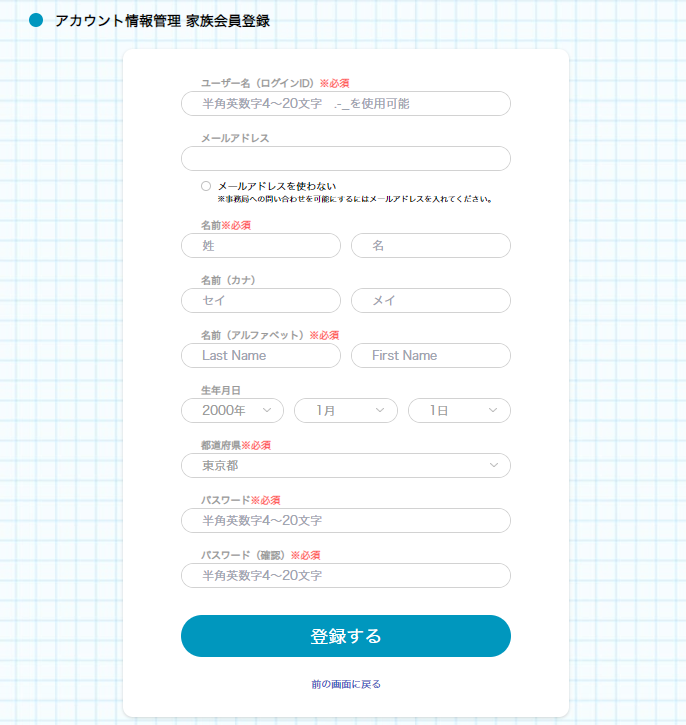
まとめ
そんなに難しい手順ではないかもしれませんが、私は最初に予約のところで戻るボタンをクリックしてしまい、予約できる講師がいない!と勘違いしたことがあります。本記事でクラウティの会員登録から予約、家族会員の追加までがスムーズにいけば幸いです。
下記でゲームレッスンについて口コミしていますので見ていただけると嬉しいです。
-

クラウティのゲームレッスンオンリー状態から抜け出せた3STEP
クラウティーのゲームレッスンは現在12種類。ゲームレッスンがきっかけで「英会話に苦手意識があり、嫌々受講、その後受講拒否。」という小学生を持つ母の悩みが解消されました。

